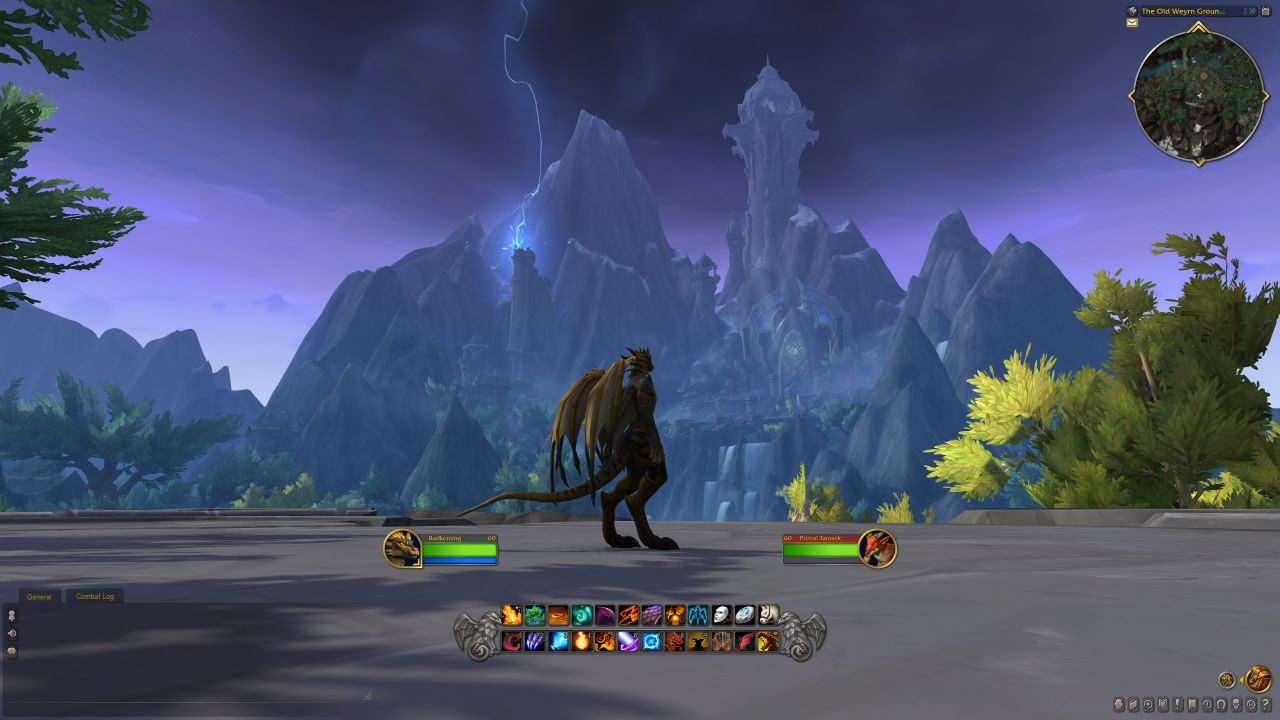
Gracze logujący się do World of Warcraft: Dragonflight po raz pierwszy mogą spotkać się z (miłą) niespodzianką. Po raz pierwszy w 18-letniej historii gry, World of Warcraft’s UI (interfejs użytkownika) i HUD (Heads-Up Display) zostały całkowicie odnowiony. Od pasków akcji po nowy system talentów, prawie cały interfejs użytkownika i HUD gry zostały zaktualizowane o świeżą warstwę farby. Ten nowy, elegancki, zmodernizowany wygląd został specjalnie zaprojektowany z myślą o łatwej dostępności, pozwalając graczowi na dostosowanie interfejsu użytkownika do woli bez korzystania z AddOns. Przy tak wielu dostępnych opcjach dostosowywania może to być nieco przytłaczające — zwłaszcza z wieloma opcjami rozmieszczonymi w różnych obszarach — dlatego stworzyliśmy ten przewodnik, aby pomóc ci dostosować interfejs użytkownika World of Warcraft: Dragonflight do własnych preferencji.
Jak dostosować nowy interfejs gracza i HUD w World of Warcraft: Dragonflight?
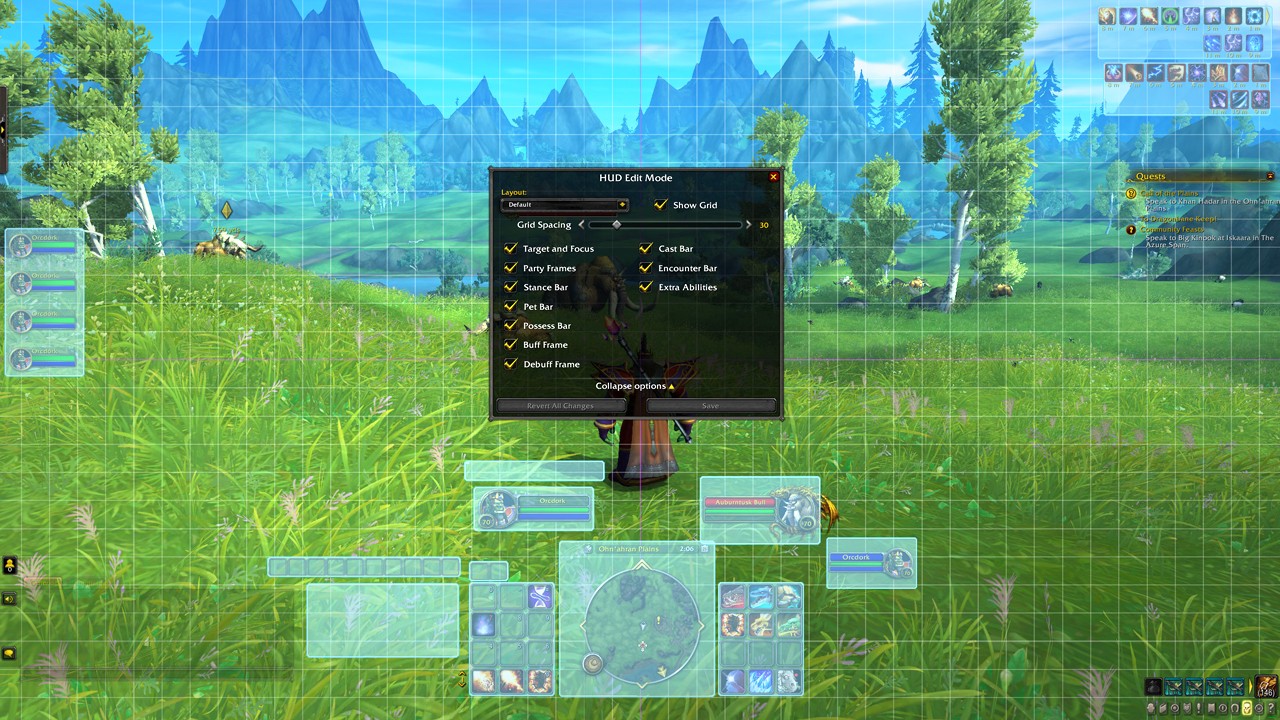
Aby dostosować swój interfejs użytkownika/HUD w World of Warcraft: Dragonflight, musisz: otwórz „Tryb edycji”, który można wybrać z menu gry (Esc). Obszary twojego HUDu będą teraz podświetlone na niebiesko, co oznacza, gdzie dany element HUD pojawia się na ekranie. Domyślnie będą to Twoje Paski akcji, Czat, Minimapa, Portret graczaoraz Śledzenie celów. Po prostu przeciągnij te niebieskie podświetlenia, aby przenieść elementy HUD do żądanych miejsc. Kliknięcie podświetlenia spowoduje wyświetlenie określonych opcji dla tego elementu, takich jak wysokość. orientację, liczbę kolumn i widoczność.
Możesz również włączyć linie siatki tutaj, zaznaczając Krata opcja. Wybieranie Pstryknąć połączy elementy ze sobą, gdy zostaną umieszczone blisko siebie. Możesz zapisać swój nowo zbudowany układ pod Układ opcja, a nawet Dzielić je online za pomocą ciągu skopiowanego do schowka. Możesz Import HUDy, które inni gracze również przesłali tutaj online.
Wiele elementów HUD/UI jest domyślnie sytuacyjnych, takich jak pasek rzucania czy przycisk wyjścia pojazdu. Sytuacyjne elementy HUD można dostosować, zaznaczając odpowiednią opcję w polu Tryb edycji HUD, co sprawia, że chwilowo się pojawiają. Tak jak poprzednio, po prostu przeciągnij te niebieskie podświetlenia do żądanego obszaru i dostosuj je, klikając bezpośrednio. Włączenie i wyłączenie tych funkcji nie włącza ani nie wyłącza funkcji; tylko opcja przeniesienia lub dostosowania. Co konkretnie oznacza każdy element, można znaleźć w dalszej części artykułu.
Jak dodać więcej pasków akcji w World of Warcraft?
Jeśli chcesz dodać więcej Paski akcji do spersonalizowanego interfejsu użytkownika, musisz otworzyć Opcje zakładka pod Menu gryktóry znajduje się bezpośrednio powyżej Tryb edycji. Wybierz Paski akcji i zaznacz paski akcji, które chcesz umieścić na HUD. Możesz także włączyć odliczanie liczby do odnowień tutaj, co można było zrobić tylko za pomocą dodatków przed World of Warcraft: Dragonflight.
Jak ustawić skróty klawiszowe w nowym interfejsie użytkownika World of Warcraft: Dragonflight
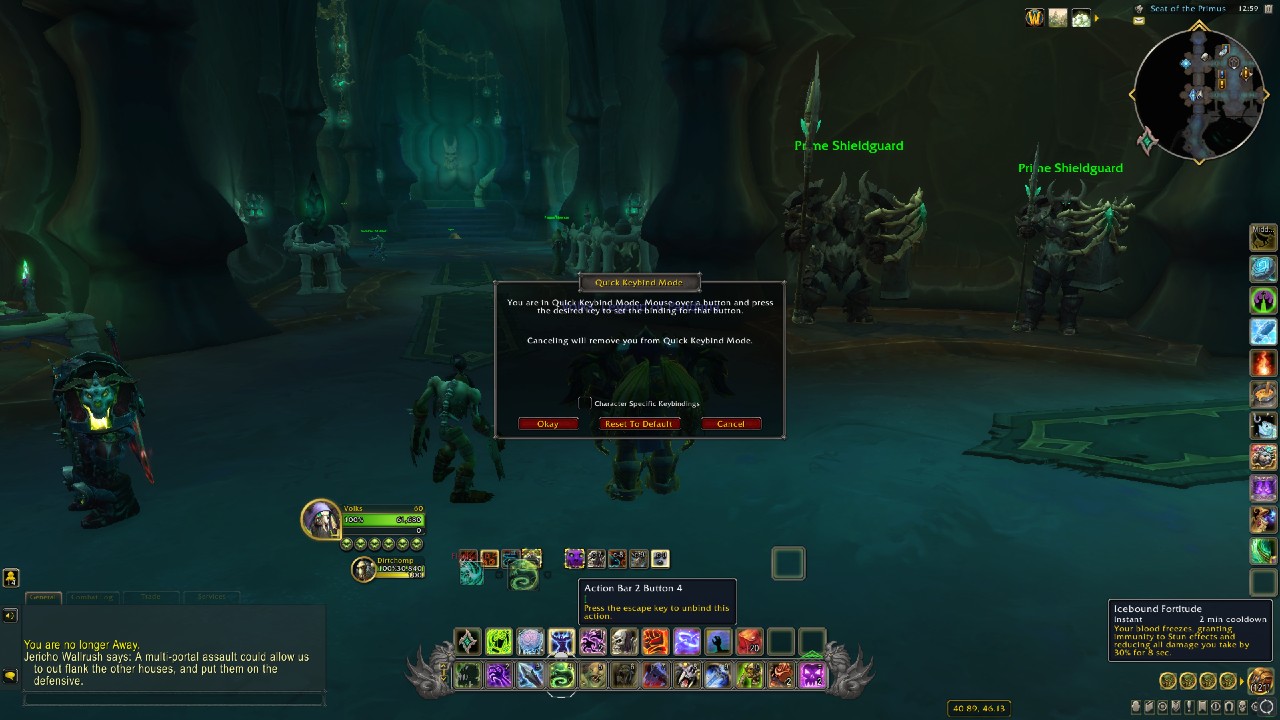
Ustawić skróty klawiszowe w World of Warcraft: Dragonflight, udaj się do Menu gryKliknij Opcje, a następnie wybierz Skróty klawiszowektóry można znaleźć pod Rozgrywka. Aby przypisać zaklęcia klawiszowe na twoim Pasek akcjiKliknij Tryb szybkiego łączenia klawiszy. Stąd możesz najechać kursorem na zaklęcie, które chcesz powiązać z określonym klawiszem, a następnie po prostu je nacisnąć. Za każdym razem, gdy zostanie naciśnięty klawisz związany, zaklęcie zostanie rzucone. Uważaj, jeśli grasz kilkoma postaciami lub próbujesz nową klasę przywoływacza Dragonflight, ponieważ te skróty klawiszowe pozostaną w tym samym miejscu dla wszystkich twoich postaci, chyba że Skróty klawiszowe charakterystyczne dla postaci opcja jest zaznaczona.
Ustawienia interfejsu
Ustawienia interfejsu w World of Warcraft: Dragonflight pozostają w większości takie same i można je znaleźć w sekcji Opcje zakładka w Menu gry. Tutaj możesz kontrolować Nazwy, Tabliczki znamionowe, Ramki najazdowei ogólne Wyświetlacz opcje — takie jak Czat Bąbelki oraz Nawigacja w grze.
Objaśnienia elementów interfejsu użytkownika w grze World of Warcraft
Cel i skupienie
Cel to portret postaci lub gracza, którego aktualnie celujesz, który będzie wyglądał podobnie do twojego. Możesz Ustawić ostrość do celu, klikając prawym przyciskiem myszy jego ikonę gracza i wybierając opcję o tej samej nazwie, która będzie wyświetlać jego portret na stałe, dopóki nie zostanie ustawiony lub cel już nie istnieje.
Ramki imprezowe i rajdowe
Ramki imprezowe są portrety członków twojej drużyny, podczas gdy Ramki najazdowe wyświetlają imiona i zdrowie członków rajdu. Przyjęcie oraz Ramki najazdowe wyświetli się tylko wtedy, gdy jesteś w odpowiedniej grupie, stąd te dwie opcje domyślnie pokrywają się. Ramki najazdowe można dostosować dalej pod Menu gry > Opcje > Interfejs.
Postawa Bar
The Postawa Bar to mały pasek, który wyświetla różne opcje Postawy lub Formy, które dotyczą tylko kilku wybranych klas, takich jak Druidzi z ich zwierzęcymi formami.
Bar dla zwierząt
The Bar dla zwierząt jest podobny do twojego Pasek akcji ale całkowicie oddany twojemu zwierzakowi bojowemu, takiemu jak zwierzak Łowca lub Ghul Unholy Death Knight’s. Pasek ten umożliwia przełączanie lub rzucanie umiejętności, a także zmianę zachowania zwierzaka. Nawet jeśli twoja klasa lub specjalizacja nie ma dostępu do zwierzaka bojowego, warto ustawić ten element HUD dla zadań, które dają ci tymczasowe.
Ramki wzmocnień i osłabień
The Polerować oraz Ramki osłabienia wyświetlaj odpowiednio swoje buffy i debuffy. Buffy są korzystnymi efektami dla gracza, takimi jak Bloodlust, podczas gdy Debuffy są przeciwne. Buffy będą wyświetlane jako zwykłe ikony, a debuffy będą wyświetlane z czerwoną ramką.
Ramki szefa
Ramki szefa to portrety bossów, z którymi aktualnie się mierzysz, na przykład te znalezione w raidzie lub lochach. To jest podobne do Ramki doceloweale zawsze będzie wyświetlany podczas walki z bossem.
Etykietka interfejsu
Podpowiedzi w interfejsie to bloki informacji, które pojawiają się po najechaniu myszą na ikonę, na przykład opisujące, czym jest przedmiot lub jak działa zaklęcie.
Obsada Bar
The Obsada Bar jest dosłownie paskiem, który pokazuje w czasie rzeczywistym, ile czasu zajmuje rzucenie zaklęcia lub jak długo pozostało zaklęcie podtrzymujące.
Dodatkowe umiejętności
W niektórych obszarach gry, takich jak zadania i rajdy, możesz otrzymać tymczasowe zdolności, które będą wyświetlane w oknie Dodatkowe umiejętności Sekcja.
Posiadać Bar
The Posiadać Bar jest podobny do Bar dla zwierzątale pojawia się tylko wtedy, gdy gracz kontroluje postać, która nie jest sobą przez krótki czas, na przykład podczas zadania.
Gadająca głowa
Gadająca głowa odnosi się do sytuacji, gdy animowane popiersie postaci pojawia się obok bloku tekstu, który zwykle jest wykonywany głosem.
Przycisk wyjścia pojazdu
Pojazdy w World of Warcraft odnoszą się do dużych obiektów, którymi steruje gracz, takich jak czołgi czy smoki. The Wyjście pojazdu Przycisk to po prostu mała strzałka, która umożliwia opuszczenie pojazdu.
Ramki areny
Ramki areny wyświetlaj portrety wszystkich graczy w bieżącym meczu na Arenie, w tym twoich kolegów z drużyny.
Okno łupów
A Okno łupów to okno, które pojawia się, gdy zwłoki są plądrowane. Nie można tego dostosować w Tryb edycjii trzeba to zrobić przez Esc > Rozgrywka > Sterowanie.
Jak importować projekty układów w World of Warcraft: Dragonflight?
Aby zaimportować projekty układów stworzone przez graczy, otwórz Tryb edycji za pośrednictwem Menu grya następnie kliknij Układ menu rozwijane. Kliknięcie Import otworzy się okno, w którym możesz skopiować ciąg (Ctrl + V), który możesz zapisać jako własny układ. Pamiętaj o zaznaczeniu Układ charakterystyczny dla postaci jeśli chcesz użyć tylko tego konkretnego układu na postaci, którą aktualnie grasz.
Czy możesz ponownie włączyć klasyczny interfejs użytkownika World of Warcraft?
Chociaż nie można całkowicie ponownie włączyć starego interfejsu użytkownika World of Warcraft w Dragonflight bez dodatków, klasyczny układ jest dostępny dla wszystkich postaci w sekcji Układ w trybie edycji Hud. Spowoduje to umieszczenie elementów HUD w miejscach podobnych do tych, w których były kiedyś, ale niestety nie zmieni to ogólnego wyglądu.
World of Warcraft: Dragonflight premiera 28 listopada na PC za pośrednictwem Blizzard Launcher.
– Ten artykuł został zaktualizowany 10 listopada 2022 r.
